蘋果電腦能用什麼u盤啟動不怎麼回事
php小編新一近日,有關蘋果電腦使用U盤啟動的疑問成為熱門話題。對於蘋果電腦而言,選擇合適的USB啟動工具至關重要,不過並非難事。透過正確的操作步驟,即可輕鬆實現蘋果電腦使用USB啟動的目標。接下來,我們將詳細介紹蘋果電腦啟動USB的相關知識,幫助大家解決這個問題。
當電腦出現問題時,最好的解決方法是先嘗試重新啟動。如果問題仍然存在,可以考慮重新安裝系統。畢竟,重啟只需要簡單地動動手指,非常方便。

關於重裝系統,常見的方法包括一鍵重裝和使用U盤進行重裝。這兩種方式在目前比較流行,其中一鍵重裝較為簡便,只需使用一鍵裝機工具(推薦極客狗裝機大師)進行操作即可,步驟簡單易懂。
後者呢,要說比較困難的一步,那應該就是u盤啟動的設定了。
這一期,將帶你去搞不同品牌、類型的電腦到底怎麼設定u盤啟動!

須知:設定u盤啟動,最重要的是知道怎麼進入設定介面和啟動裝置優先權的選擇。
1、進入設定介面需要按正確的啟動快捷鍵
2、優先啟動裝置要選擇u盤
然後,下面看看這三種方法~
 第一種方法
第一種方法1、根據電腦的品牌和類型,查詢對應的啟動熱鍵,可參考下圖的啟動熱鍵大全,另外,蘋果筆記本特殊,啟動熱鍵為「option 」。
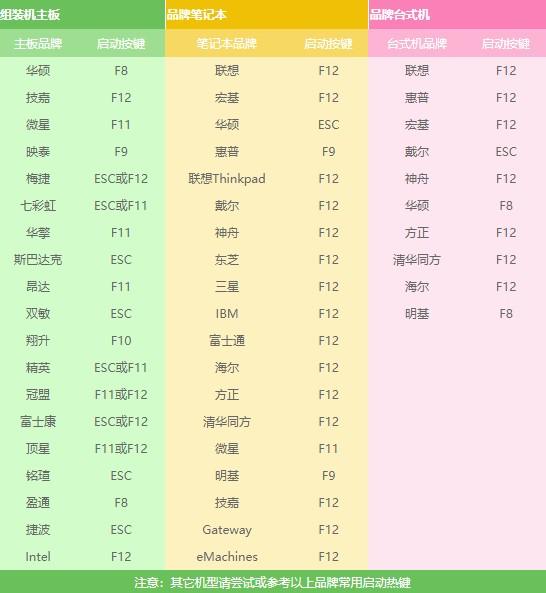
2、重新啟動電腦,開機時不定地按啟動熱鍵。例如,華碩筆記本一開機就按F8,多按幾次,直到進入啟動裝置的選擇頁面。
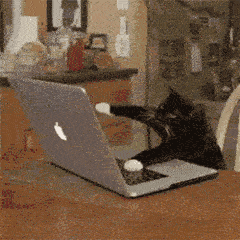
3、please select boot device是請選擇引導設備,我們的電腦一般預設從硬碟啟動,所以u盤重裝系統的話要設定電腦優先從u盤啟動。
sata開頭的一般是硬碟選項,usb開頭的或顯示u碟名稱的一般就是u碟選項了。
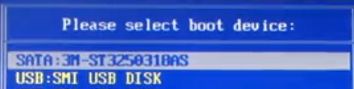
4、下方註解的主要意思是,透過上下方向鍵來選擇選項,選擇好後按下回車鍵確認。
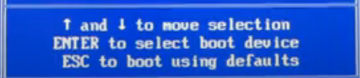
5、那麼選擇u盤回車後,接下來就從u盤啟動啦。
第二種方法1、根據開機頁面提示來按啟動熱鍵。開機畫面出現電腦logo時,一般頁面下方有幾行英文字可以看到對應的啟動熱鍵提示。
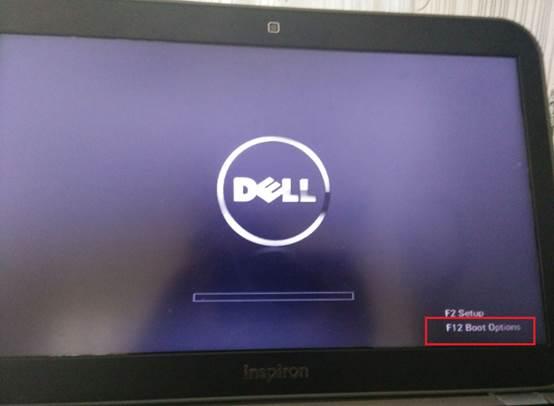
2、例如,有的電腦是Press F12 to display Boot Menu(按F12顯示啟動選單),看到此提示後,立即按F12進入引導裝置選擇頁面,同樣也是選擇u盤選項回車即可。
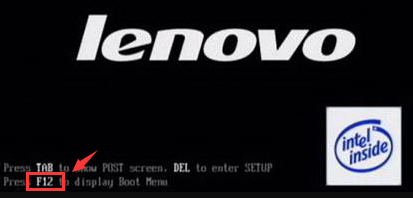 第三種方法
第三種方法最後這個方法是進入bios中設定u盤啟動,一般有關Enter Setup的英文就是進入bios。

1、例如開機畫面下方提示Press F2 to run setup,意思是按F2進入bios設定程式。

2、進入bios後,選擇「boot」(啟動),有些是「startup」(啟動),如下圖所示。
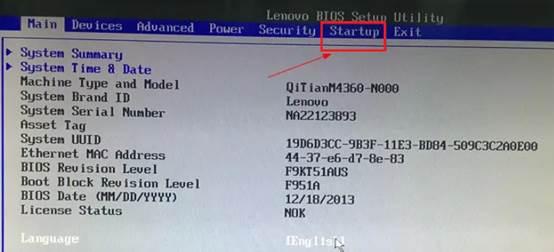
3、「Primary Root Sequence」(主要啟動順序)。
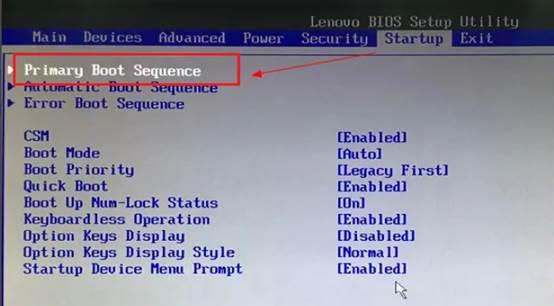
4、現在要設定第一啟動為u盤,需要透過「 」/「-」鍵來實現順序的改變。
5、如下圖所示,將usb key(指u盤)設定為第一個即可,有的電腦是usb hdd或Removable Device可移動設備,都是指u碟。
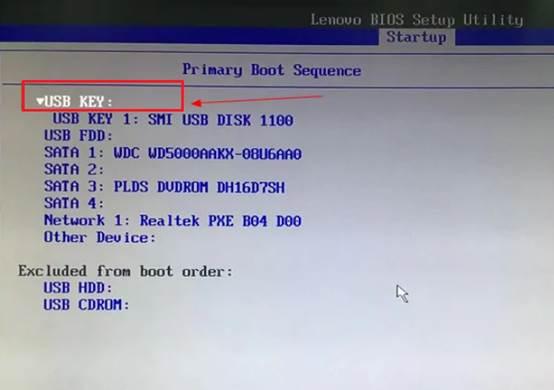
6、最後,切換到「exit」(退出),儲存剛剛的設定並退出。
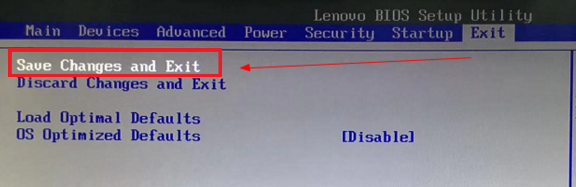
7、下次重開機時,就從u盤優先開始啟動啦。
如果你重裝系統不會設定u盤啟動,那麼可以參考上面的教程,不同品牌的電腦設定u盤啟動的方法是大同小異的,希望對你有幫助!
以上是蘋果電腦能用什麼u盤啟動不怎麼回事的詳細內容。更多資訊請關注PHP中文網其他相關文章!

熱AI工具

Undresser.AI Undress
人工智慧驅動的應用程序,用於創建逼真的裸體照片

AI Clothes Remover
用於從照片中去除衣服的線上人工智慧工具。

Undress AI Tool
免費脫衣圖片

Clothoff.io
AI脫衣器

Video Face Swap
使用我們完全免費的人工智慧換臉工具,輕鬆在任何影片中換臉!

熱門文章

熱工具

記事本++7.3.1
好用且免費的程式碼編輯器

SublimeText3漢化版
中文版,非常好用

禪工作室 13.0.1
強大的PHP整合開發環境

Dreamweaver CS6
視覺化網頁開發工具

SublimeText3 Mac版
神級程式碼編輯軟體(SublimeText3)
 Ventoy安全啟動設定Secure Boot
Jun 18, 2024 pm 09:00 PM
Ventoy安全啟動設定Secure Boot
Jun 18, 2024 pm 09:00 PM
Ventoy是一個USB啟動工具,可直接啟動U盤裡的ISO/WIM/IMG/VHD(x)/EFI等類型的文件,非常好用。筆記型電腦預設都是開啟安全啟動的,如果不關閉或無法關閉,是無法從USB設備進行啟動的,Ventoy也是支援安全啟動的,其原理是給當前電腦注入一個GRUB的安裝證書,只要你的電腦注入過一次之後,任何基於grub啟動的U盤PE都可以通過。 Ventoy官方說明是GIF圖片,播放速度太快,可能無法記住,小編把GIF圖片分割,比較容易理解。 Ventoy安全啟動有EnrollKey和Enro
 開機一直停在主機板logo介面,按什麼都沒反應,也進不去bios?
Apr 23, 2024 am 09:13 AM
開機一直停在主機板logo介面,按什麼都沒反應,也進不去bios?
Apr 23, 2024 am 09:13 AM
開機一直停在主機板logo介面,按什麼都沒反應,也進不去bios? 這個一般是bios電池電壓太低了,系統時間回到bios預設的時間了,例如2000.1.1,00:00。按F1進入bios設定時間後就可以使用了,晚上關機以後不要關閉交流電,一般第二天開機系統時間不會遺失,還是可以正常進系統的。要是斷交流電,電池電壓無法維持bios的用電,隔天開機又會進入現在這樣的狀態。 更換bios電池是終極解決方法。 win11開機卡在主機板logo介面? 1.是bios設定的問題,我們只要找到對應的設定項就能
 hp主機板進入bios的方法
May 04, 2024 pm 09:01 PM
hp主機板進入bios的方法
May 04, 2024 pm 09:01 PM
如何在惠普筆記本bios中設定u盤引導(如何進入惠普電腦的bios)然後在筆記本的usb口插入要優先啟動的U盤,要安裝系統的話前提是u盤裡已經做好了系統程式。首先打開筆記本,筆記本要確保處於關機的狀態,設定bios就是要在關機的前提下進行的。然後在筆記本的usb口插入要優先啟動的U盤,要安裝系統的話前提是u盤裡已經做好了系統程式。以惠普ProDesk400G5SFF桌上型電腦為例。設定BIOS盤啟動方法:首先,重新啟動計算機,等待啟動畫面出現。惠普筆記本設定U盤啟動方式有兩種,一種是直接按快捷鍵選
 微星主機板開機logo
May 08, 2024 pm 02:20 PM
微星主機板開機logo
May 08, 2024 pm 02:20 PM
怎麼取消開機時微星主機板的圖示1、開機按DEL鍵,進入BIOS。一般在‘高級特徵’這個項目裡,找到微星主機板LOGO畫面字樣。選擇DISABLED,保存退出就行了。以後開機就不會有這微星主機板LOGO畫面了。微星主機板,指MSI(微星科技公司)所研發的主機板品牌。 2.電腦開機顯示的logo基本上都是主機板廠商的。可以在BIOS中設定QUICKPOST為DISENABLE,這樣一般就不會再顯示logo了。會顯示計算機的配置相關資訊還是給你詳細點的。 3.首先教大家如何在Windows環境下刷BIOS.第一:到網路上
 組裝電腦裝系統教學?組裝電腦如何裝win11系統?
Apr 27, 2024 pm 03:38 PM
組裝電腦裝系統教學?組裝電腦如何裝win11系統?
Apr 27, 2024 pm 03:38 PM
組裝電腦裝系統教學?現在組裝電腦的系統安裝非常簡單方便,只要一張光碟就可以。先進入bios設置,把電腦設定成光碟機第一引導啟動,然後重新啟動電腦,並在光碟機裡裝入系統光碟。光碟會自動進入安裝狀態,這時你只需要手動對分割區進行重新劃分,其他的都是自動完成。組裝電腦如何裝win11系統? 1.首先,我們需要先在本站下載一個win11鏡像文件,才能進行安裝。 2.win11鏡像檔案已經過了大量專業測試,保證能夠穩定安裝並流暢運行。 3.下載完成後在下載路徑裝載該資料夾,運行其中的「windowssetup」程
 組裝電腦怎麼進入bios? 組裝電腦怎麼進bios?
May 07, 2024 am 09:13 AM
組裝電腦怎麼進入bios? 組裝電腦怎麼進bios?
May 07, 2024 am 09:13 AM
組裝電腦怎麼進入bios?在進入BIOS之前,您需要確保電腦已經完全關閉並斷電。以下是幾種常見的進入BIOS的方法:1.使用快捷鍵:大多數電腦製造商都會在啟動時顯示一個提示訊息,告訴您按下哪個鍵可以進入BIOS設定。通常是F2、F10、F12或Delete鍵。按下相應的按鍵後,您應該可以看到一個螢幕,其中包含有關電腦硬體和BIOS設定的資訊。 2.使用主機板上的按鈕:某些電腦主機板上有一個專門的按鈕,用於進入BIOS設定。這個按鈕通常標有“BIOS”或“UEFI”字樣。按下按鈕後,您應該可以看到
 技嘉主機板怎麼升級Win11_技嘉主機板升級Win11方法
May 06, 2024 pm 12:04 PM
技嘉主機板怎麼升級Win11_技嘉主機板升級Win11方法
May 06, 2024 pm 12:04 PM
1.win11對於主機板的要求並不是非常高,可以先下載healthcheck或whynotwin11查看自己其他硬體設備是否支援(在本站就可以下載)。 2.如果滿足其他條件,只有tpm不符合要求的話,可以在bios設定中開啟tpm。 3.重新啟動系統,然後在logo彈出時按下鍵盤【DEL】進入BIOS設定。 4.依序進入【Settings】選項和【Miscellaneous】選項。 5.找到下方的【IntelPlatformTrustTechnology(PTT)】設定為【啟動】。 6.如果是AMD平台,那
 u盤重裝系統必知:如何正確設定BIOS
May 06, 2024 pm 03:00 PM
u盤重裝系統必知:如何正確設定BIOS
May 06, 2024 pm 03:00 PM
重裝系統是許多電腦使用者常遇到的問題,無論是因為系統崩潰、中毒或想要升級系統,重裝系統都是一個不錯的選擇。但是,很多人在重裝系統的時候會遇到各種問題,例如不知道如何設定BIOS、不知道如何選擇合適的安裝碟等等。今天,我們就來聊聊u盤重裝系統必知的一些事項,教你如何正確設定BIOS,順利完成系統重裝。工具原料:系統版本:Windows1020H2品牌型號:聯想小新Air14軟體版本:口袋裝置一鍵重裝系統軟體v1.0一、準備工作1、準備一個容量不低於8GB的U盤,最好是USB3. 0的,這樣速度會更






